Düzeltme: Kuruluşunuzun Verileri Buraya Yapıştırılamaz

Kuruluş verilerinizi belirli bir uygulamaya yapıştıramıyorsanız, sorunlu dosyayı kaydedin ve verilerinizi yeniden yapıştırmayı deneyin.
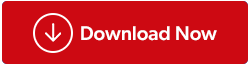
PDF dosyası, herhangi bir cihazdan erişildiğinde aynı göründüğü için dünya çapında yaygın olarak kabul edilen bir belge biçimi biçimidir. Bir PDF dosyasının bu katı kalitesi birçok kişi için faydalıdır çünkü düzenleme seçeneklerinin olmaması, değişiklik şansı olmadan dağıtılmasını kolaylaştırır. Bununla birlikte, PDF'de düzenleme yapmak ve değişiklik yapmak, özellikle de birkaç kelimeyi ve satırı vurgulamak veya koyulaştırmak istediğiniz zamanlar vardır. Bu blog okuyuculara PDF metninin nasıl koyulaştırılacağını ve Systweak PDF Düzenleyici ile nasıl vurgulanacağını açıklayacaktır .
Ayrıca Okuyun: PDF Dosyalarını Düzenlemek ve İnce Ayar Yapmak İçin Systweak PDF Düzenleyici Nasıl Kullanılır
Adım 1: Systweak PDF Düzenleyiciyi resmi web sitesinden indirin veya aşağıdaki İndir düğmesine tıklayın.
Adım 2: İndirilen dosyaya çift tıklayın ve kurulum işlemini başlatın. Systweak PDF Düzenleyiciyi yüklemek için ekrandaki talimatlara uyun.
Adım 3: Kurulduktan sonra uygulamayı başlatın. Deneme sürümü artık 7 gün boyunca tüm özellikleriyle etkinleştirilecektir. Daha sonra bu uygulamayı satın alabilir ve etkinleştirmek için kayıt anahtarını girebilirsiniz.
Adım 4: Sol paneldeki PDF Aç sekmesine tıklayın ve Dosya Gezgini aracılığıyla dosya konumuna giderek karartmak istediğiniz dosyayı seçin.

Adım 5: PDF dosyası seçilip açıldığında, Systweak PDF Düzenleyicinin uygulama arayüzüne yüklenecektir.
Adım 6: Ardından, üst satırdaki Açıklama Ekle'ye tıklayın ve ardından üst menünün altındaki seçenekler arasından Vurgula'yı seçin.

Adım 7: Daha sonra uygulama arayüzünün en sağındaki panele bakın ve PDF dosyanızdaki kelimeleri veya satırları vurgulamak istediğiniz rengi seçin.
Adım 8: Varsayılan olarak yalnızca dört renk arasından seçim yapılabilir ancak PDF'nizi vurgulamak istediğiniz herhangi bir rengi seçmek için çok renkli topu kullanabilirsiniz.
Adım 9: Rengi seçtikten sonra uygulama arayüzünün orta bölümüne gidin, sol fare düğmesine basın ve imleci vurgulamak istediğiniz kelime veya çizgiler boyunca sürükleyin.

Not: Tek satırda birden fazla renk kullanabilirsiniz.
Ayrıca Okuyun: İşletmelerin İyi Bir PDF Aracı Kullanması İçin 5 Neden

Systweak PDF Editor, kullanıcıların PDF dosyalarını birden fazla şekilde özelleştirmelerine olanak tanıyan harika bir PDF yöneticisi uygulamasıdır. Bir PDF dosyasında değişiklik yapmanın uzun süredir imkansız olduğu düşünülüyordu ancak Systweak PDF Düzenleyici ile kesinlikle birkaç değişiklik yapabilirsiniz. İşte bu uygulamanın en önemli özelliklerinden bazılarının bir listesi.
PDF'yi düzenle –
Kullanıcıların PDF'ye metin eklemesine ve düzenlemesine olanak tanır. Ayrıca resimler, metin açıklamaları, notlar vb. de ekleyebilirsiniz.
PDF'ye açıklama ekle –
Bu PDF yöneticisiyle kullanıcılar, diğer seçeneklerin yanı sıra PDF'deki metni vurgulayabilir ve metnin altını çizebilir.
PDF'yi okuyun –
PDF'leri düzenlemenin yanı sıra, Systweak PDF Düzenleyiciyi kullanarak bir PDF dosyasını okuyabilirsiniz. Okuma deneyimini daha konforlu hale getirmek için Tek Görünüm, Kaydırma Görünümü, Genişliğe Sığdır vb. farklı modlar sunar.
Sayfaları Değiştir –
Systweak PDF Düzenleyici, kullanıcıların bir PDF içindeki sayfaları eklemesine, silmesine ve döndürmesine olanak tanır.
PDF'yi dönüştür –
Kullanıcılar ayrıca PDF dosyalarını Word, PowerPoint, Excel ve Image gibi farklı formatlara dönüştürebilir.
Güvenli PDF –
Kullanıcıların bir PDF dosyasını bir parola uygulayarak güvence altına almasına olanak tanır.
Ayrıca Okuyun: Bir PDF Düzenleyici Aracı Kağıtsız Çalışmanıza Nasıl Yardımcı Olabilir?
Artık bir PDF dosyasındaki metni kolayca koyulaştırabileceğinizi ve vurgulayabileceğinizi umuyoruz. Ayrıca PDF dosyanızı düzenlemek ve yönetmek için kullanabileceğiniz birçok başka özellik de vardır. Bizi Facebook , Twitter , YouTube , Instagram , Flipboard ve Pinterest'te de bulabilirsiniz .
Kuruluş verilerinizi belirli bir uygulamaya yapıştıramıyorsanız, sorunlu dosyayı kaydedin ve verilerinizi yeniden yapıştırmayı deneyin.
Microsoft Rewards ile Windows, Xbox ve Mobile platformlarında nasıl en fazla puan kazanabileceğinizi öğrenin. Hemen başlayın!
Windows 10
Skyrim'in sinir bozucu sonsuz yükleme ekranı sorununu çözerek daha sorunsuz ve kesintisiz bir oyun deneyimi sağlamanın etkili yöntemlerini öğrenin.
HID şikayetli dokunmatik ekranımla aniden çalışamaz hale geldim. Bilgisayarıma neyin çarptığı konusunda hiçbir fikrim yok. Eğer bu sizseniz işte bazı düzeltmeler.
PC'de canlı web seminerlerini kaydetmenin yararlı yollarını öğrenmek için bu kılavuzun tamamını okuyun. Windows 10, 8, 7 için en iyi web semineri kayıt yazılımını, üst ekran kaydediciyi ve video yakalama araçlarını paylaştık.
iPhone'unuzu bilgisayara bağladıktan sonra karşınıza çıkan açılır pencerede yanlışlıkla güven butonuna tıkladınız mı? Bu bilgisayara güvenmemek istiyor musunuz? Ardından, daha önce iPhone'unuza bağladığınız bilgisayarların güvenini nasıl kaldıracağınızı öğrenmek için makaleyi okuyun.
Ülkenizde akış için mevcut olmasa bile Aquaman'i nasıl yayınlayabileceğinizi bilmek ister misiniz? Okumaya devam edin ve yazının sonunda Aquaman'in keyfini çıkarabileceksiniz.
Bir web sayfasını kolayca PDF olarak nasıl kaydedeceğinizi öğrenin ve web içeriğini çevrimdışı erişim ve paylaşım için taşınabilir PDF dosyalarına dönüştürmek için çeşitli yöntem ve araçları keşfedin.
PDF belgelerinize not ekleyin - Bu kapsamlı kılavuz, bir PDF belgesine farklı yöntemlerle not eklemenize yardımcı olacaktır.








